3DMax制作石墨拓扑步骤
设·集合小编 发布时间:2023-03-15 22:53:52 1260次最后更新:2024-03-08 11:17:31
3DMax软件是非常出色的三维场景创作与动画制作软件,在这里你可以尽情的去创作模型。灵活的使用软件附带的功能,我们就能更好的制作出好看的模型。最近有朋友在制作一些石墨拓扑的材质,但不知道如何操作,那么你可以参考下面的3DMax制作石墨拓扑步骤。
工具/软件
电脑型号:联想(lenovo)天逸510s; 系统版本:Windows7; 软件版本:3DMax2014
方法/步骤
第1步
首先打开3DMax软件,在基本几何体中找的平面(plan)命令。在前视图中我们创建一个片

第2步
这里就用到了前面所讲的石墨建模工具,模型在选中的情况下,选择工具栏中的“建模—转为多边形—拓扑工具”。

第3步
选择“拓扑”中的“蒙皮”.

第4步
鼠标右键选择“多边形”,将所有的面选中。
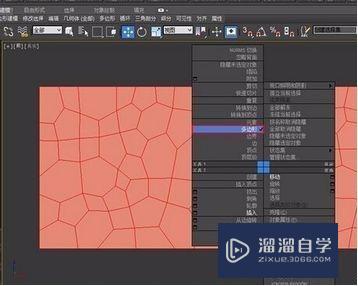
第5步
右键我们选择插入命令内,然后选择多边形
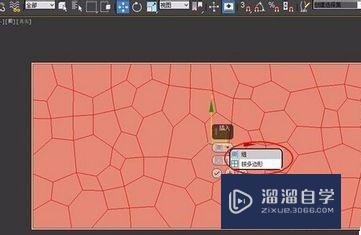
第6步
按住ctrl键,同时选择边级别

第7步
按住ctrl键,同时鼠标右键,选择删除

第8步
转到面级别,继续右键执行倒角命令
第9步
我们按住ctrl鼠标右键选择删除

第10步
选择所有的面给光滑组,自动平滑90度。最终效果如下图所示。


- 上一篇:3DMax如何让物体快速回到轴远点?
- 下一篇:3Ds Max怎样创建平开窗?
广告位


评论列表